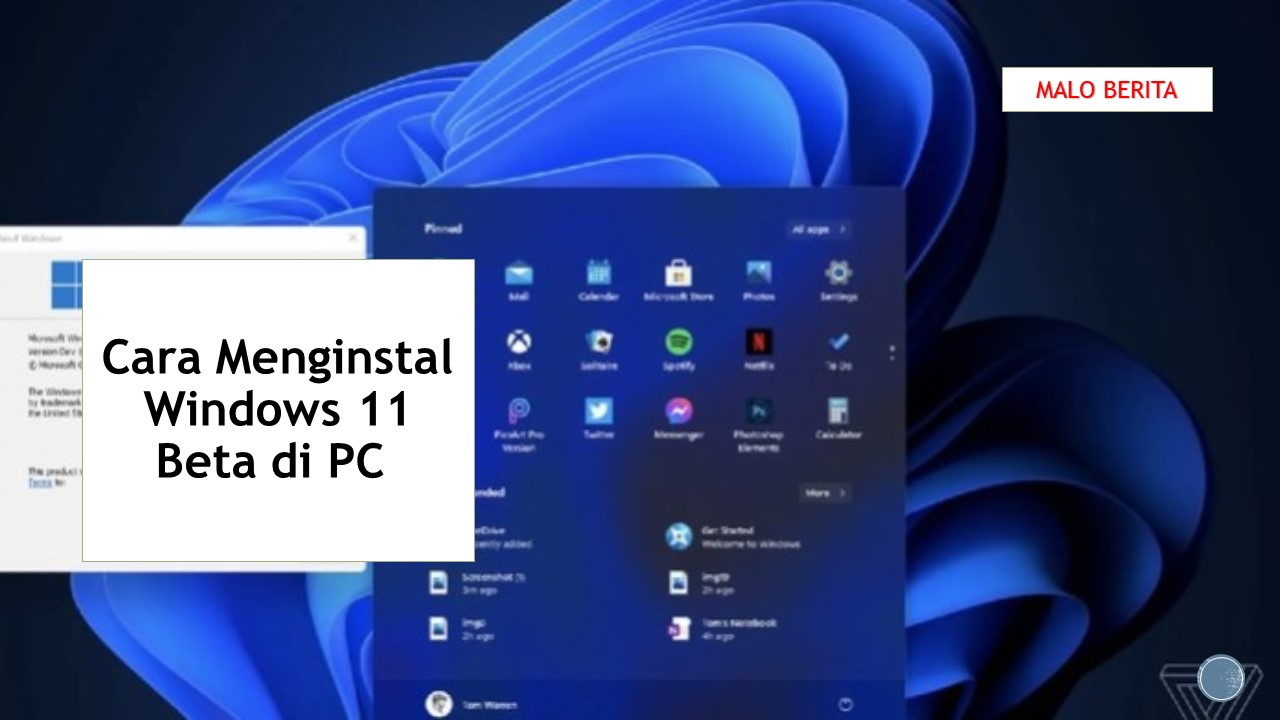Mengalami masalah koneksi internet? Pelajari cara mudah melakukan DNS flush Windows untuk mengatasi masalah dengan cepat dan efektif. Simak informasi lengkapnya di sini!
DNS flush Windows, masalah koneksi internet, cara mengatasi, cepat, efektif
Sapa pembaca! Yuk, kita bahas tentang DNS Flush di Windows
Hai teman-teman! Kali ini kita akan membahas tentang DNS Flush di Windows. Mungkin sebagian dari kalian pernah mengalami masalah saat browsing internet seperti halaman yang tidak dapat dimuat atau kesalahan saat mengakses situs tertentu. Nah, salah satu langkah yang bisa kita coba adalah dengan melakukan DNS Flush di sistem operasi Windows.
DNS atau Domain Name System adalah sistem yang menghubungkan alamat IP dengan nama domain. Ketika kita mengakses suatu situs, permintaan DNS akan dilakukan untuk mengonversi nama domain ke alamat IP yang sesuai. Namun, terkadang DNS cache di komputer kita dapat terisi dengan informasi yang kadaluwarsa atau tidak valid, sehingga dapat menyebabkan masalah saat browsing.
DNS Flush adalah proses menghapus cache DNS yang ada di komputer kita. Dengan melakukan DNS Flush, kita memaksa komputer untuk memperbarui informasi DNS yang telah disimpan dalam cache. Dengan begitu, ketika kita mengakses situs web, komputer akan mengambil informasi DNS yang terbaru dan valid.
Cara melakukan DNS Flush di Windows pun cukup mudah. Pertama, buka Command Prompt dengan cara menekan tombol Windows + R, lalu ketik “cmd” dan tekan Enter. Kemudian, dalam Command Prompt, ketik perintah “ipconfig /flushdns” dan tekan Enter. Tunggu beberapa saat sampai muncul pesan bahwa DNS Resolver Cache berhasil dikosongkan. Sekarang cache DNS di komputer kita sudah terhapus!
Nah, dengan melakukan DNS Flush ini, kita dapat mengatasi masalah saat browsing seperti halaman yang tidak dapat dimuat atau kesalahan saat mengakses situs tertentu. Jadi, jika kalian mengalami masalah semacam itu, coba lakukan DNS Flush dengan mengikuti langkah-langkah yang telah disebutkan tadi. Semoga bermanfaat!
Hai! Jadi, hari ini kita akan membahas tentang mengapa dan bagaimana melakukan DNS flush di Windows. DNS (Domain Name System) adalah sistem yang mengonversi alamat IP yang sulit diingat menjadi nama domain yang mudah diingat.
Kadang-kadang, saat mengakses situs web, Anda mungkin mengalami masalah seperti tidak dapat mencapai situs web tertentu atau mengalami kecepatan yang lambat. Salah satu solusi yang bisa Anda coba adalah melakukan flush DNS. Jadi, mengapa kita harus melakukan DNS flush?
Ketika Anda mengunjungi situs web, Windows menyimpan informasi DNS di cache komputer Anda. Cache DNS memungkinkan Anda mengakses situs web dengan lebih cepat di masa mendatang karena alamat IP sudah tersimpan. Namun, terkadang cache DNS dapat menjadi usang atau rusak, mengakibatkan masalah saat mengakses situs web. Dalam kasus seperti itu, melakukan DNS flush dapat membantu mengatasi masalah ini.
Also read:
Langkah Mudah untuk Mem-flush DNS di Mac Anda
DNS Flush CMD: Cara Menghapus Cache DNS di Command Prompt
Jadi, bagaimana cara melakukan DNS flush di Windows? Berikut adalah langkah-langkahnya:
Langkah 1:
Buka Command Prompt dengan cara menekan tombol Windows + R, ketik “cmd”, lalu tekan Enter.
Langkah 2:
Ketik perintah “ipconfig /flushdns” tanpa tanda kutip dan tekan Enter.
Langkah 3:
Tunggu beberapa saat hingga pesan konfirmasi muncul bahwa cache DNS telah berhasil dihapus.
Sekarang, cache DNS di komputer Anda telah dihapus dan Anda dapat mencoba mengakses situs web lagi. Biasanya, melakukan DNS flush dapat membantu memperbaiki masalah seperti tidak dapat mencapai situs web atau kecepatan yang lambat.
Jadi, itulah mengapa dan bagaimana melakukan DNS flush di Windows. Semoga informasi ini bermanfaat bagi Anda. Jika Anda mengalami masalah terkait koneksi internet, mencoba melakukan DNS flush dapat menjadi salah satu solusinya. Tetaplah eksplorasi dan temukan solusi terbaik untuk masalah Anda!
Berikut adalah kesimpulan tentang DNS Flush di Windows:
DNS Flush adalah proses menghapus dan memperbarui cache DNS pada sistem Windows. Cache DNS menyimpan informasi mengenai alamat situs web yang telah diakses sebelumnya, sehingga mempercepat waktu akses pada kunjungan berikutnya.
Jika terjadi masalah dengan koneksi internet atau akses ke situs web tertentu, melakukan DNS Flush dapat membantu dalam memperbaiki masalah tersebut. Dalam Windows, Anda dapat melakukan DNS Flush dengan menggunakan perintah “ipconfig /flushdns” melalui Command Prompt atau PowerShell.
Proses DNS Flush akan menghapus cache DNS yang ada dan memperbarui dengan informasi terbaru. Setelah melakukan DNS Flush, sistem akan mengambil informasi DNS terkini dari server DNS. Hal ini dapat membantu mengatasi masalah seperti situs web yang tidak dapat diakses atau kesalahan DNS yang mungkin muncul saat browsing.
Setelah melakukan DNS Flush, cache DNS akan mulai membangun kembali saat Anda mengunjungi situs web. Ini berarti waktu akses awal mungkin akan sedikit lebih lambat, tetapi seiring waktu, cache DNS akan kembali menjadi cepat dan efisien.
DNS Flush adalah langkah yang sederhana namun efektif untuk mengatasi masalah koneksi internet atau akses situs web tertentu di Windows. Jika Anda mengalami masalah semacam itu, mencoba melakukan DNS Flush dapat menjadi solusi yang cepat dan mudah.
Semoga penjelasan ini bermanfaat bagi Anda. Terima kasih telah membaca, sampai jumpa kembali!

 Malo Berita Kumpulan Berita dan Informasi terbaru dari berbagai sumber yang terpercaya
Malo Berita Kumpulan Berita dan Informasi terbaru dari berbagai sumber yang terpercaya